


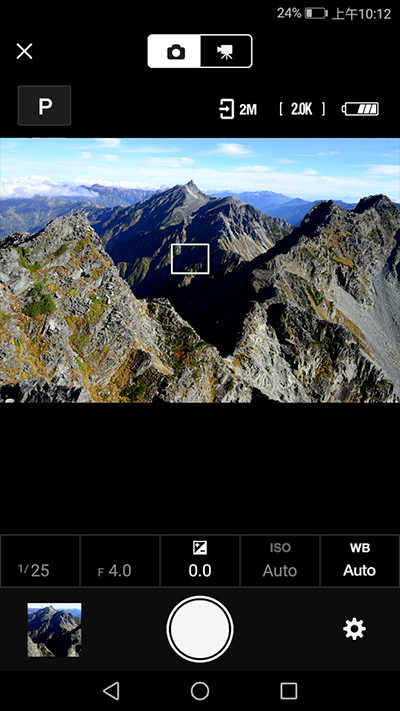
内容介绍
Snap Bridge尼康app是一款相机照片管理软件,专为尼康相机用户制作,支持多种连接方式,用户可通过软件管理自己的相机设置和远程拍摄照片,功能十分强大,打破了传统摄影的界限,让拍摄、传输与分享变得更加轻松快捷。采用高效的数据传输技术,确保照片与视频快速同步至手机,让分享更加及时。高效的数据传输以及丰富的分享功能,为尼康相机用户带来了前所未有的拍摄体验。
尼康SnapBridge APP连接指南
准备过程:
下载安装并打开软件,启用智能设备上的蓝牙和 Wi-Fi。实际连接至照相机将通过应用进行,切勿尝试使用设备上的设置应用程序进行连接。
照相机
1、在设定菜单中选择连接至智能设备,然后加亮显示开始并按下ok键

2、当完成上方步骤显示下图信息时,按下ok键

3、确认照相机显示如下图所示的信息并准备好智能设备。

手机
1、启动SnapBridge应用程序并点击下方的“连接至照相机”按钮。

2、选择相机型号以及配对方式
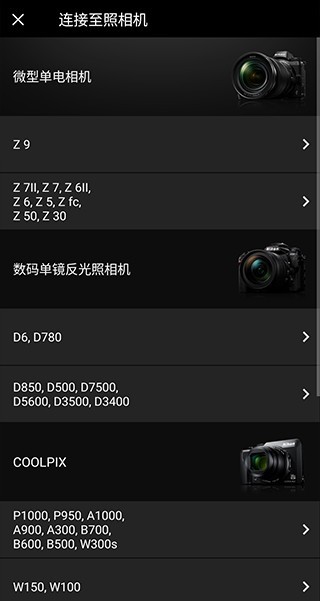
3、接着确认相机验证码与手机设备验证码是否一致

4、确认完毕后,最后按下相机上的ok,并点击手机上的配对按钮即可

尼康SnapBridge APP下载照片教程
可使用以下任一方法从照相机下载照片 :
1、拍摄时自动下载照片 :若要在拍摄时自动下载照片,请将照相机设定菜单中的发送至智能设备(自动)选为开启。
2、从照相机中选择照片 :使用该选项可下载发送至智能设备(自动)选为关闭时所拍的照片。使用照相机播放菜单中的选择以发送至智能设备选项,或者在播放过程中按下 i 按钮并选择选择发送至智能设备 / 取消选择可选择照片。
3、从智能设备中选择照片 :在 SnapBridge 应用程序的标签中选择下载照片并在出现提示时轻触确定可切换至Wi-Fi。随后,您即可使用智能设备上的控制下载从照相机存储的照片和动画列表中所选的照片。
注意:
1、照片以约 200 万像素的尺寸进行下载。动画无法下载。
2、若要允许在照相机处于关闭状态时继续下载,请将照相机设定菜单中的 Bluetooth> 照相机关闭时发送选为开启。
3、若照相机为 D3400 或其他支持 SnapBridge 但不配备 Wi-Fi功能的型号,屏幕中将显示一个确认对话框 ;请轻触确定通过蓝牙进行连接。
尼康SnapBridge APP支持的相机型号
Z9, Z8, D6, Z7II, Z6III, Z6II, Z7, Z6, Z5, Zf, Zfc, Z50, Z30, D850, D780, D500, D7500, D5600, D3500, D3400, COOLPIX P1000, P950, A1000, A900, A300, B700, B500, B600, W300, W150, W100, KeyMission 80
D750, D7200, D7100, D5500, D5300, D3300, Df, J5, P900, S7000, S3700, AW130
尼康SnapBridge APP亮点
1、支持大部分尼康相机进行无缝连接,多种连接方式,方便用户的使用。
2、可以远程设定相机的拍照数据并遥控拍摄,手机直接查看拍摄的照片。
3、相机的照片可以根据用户的需求下载或传输到用户的设备上,方便快捷。
4、支持最多五个设备同时进行连接,并共享照片。
- 包名:
- MD5:
- 厂商:
- 大小: 54.16MB
- APP备案信息:
应用信息
相关文章
更多- 手动安装驱动程序的具体步骤 2024-01-19
- Win10/Win11系统提示“Windows无法访问指定设备、路径或文件。你可能没有适当的权限访问该项目。”解决办法 2024-01-19
- AIDA 64 软件如何使用性能测试工具 ?AIDA 64 系统性能测试工具使用方法 2024-01-19
- 技嘉B650主板如何开XMP/EXPO?技嘉B650主板开XMP/EXPO超频方法 2024-01-19
- 如何使用傲梅分区助手对磁盘操作合并分区?傲梅分区助手合并分区教程 2024-01-19














